obsah
- 1 Typy diaľkového ovládania
- 2 Nástroje Google
- 3 Program tretej strany
- 4 Pozrime sa na to
Typy diaľkového ovládania
Drahí priatelia, dnes budeme diskutovať o diaľkovom ovládaní Androidu z počítača. Existujú dva typy riadenia zariadení Google. Po prvé zvážime ich funkčnosť a potom ich nakonfigurujte a používame.

- Založená spoločnosťou Google. Ak ste predtým používali iPhone smartphone, táto služba vám pripomenie funkciu "Nájsť iPhone". Môžete zablokovať svoje zariadenie, ak je stratené, vymažte dáta z neho, dajte signál, nájdite ho na mape atď.
- Používanie programov tretích strán. Táto možnosť je vhodná pre tých, ktorí potrebujú využiť podrobnejšiu správu: zadajte správy, kontakty a podobne.
Ukázalo sa, že sme vzdialené miesto rozdelili do dvoch táborov, ktoré sú veľmi odlišné v funkciách poskytovaných používateľovi. Musíte sa presne rozhodnúť, aké kroky budete vykonávať prostredníctvom počítača a potom zvolíte spôsob, ako dosiahnuť svoj cieľ. Upozorňujeme, že ak v prvom prípade môžete použiť jeden nástroj od spoločnosti Google, v druhej metóde bude k dispozícii niekoľko programov. Na druhej strane majú aj niektoré rozdiely.
Nástroje Google
Ak chcete začať, zvážte pravidelnú službu od spoločnosti Google. Ak ho chcete používať, budete potrebovať aktívne pripojenie k internetu v smartfóne alebo tablete so systémom Android. V opačnom prípade program nebude fungovať. Mnohí sa môžu pýtať: prečo? Čo je potom? Na odpoveď vám odpovieme otázkou: ako by sa mali prenášať dáta medzi počítačom a inteligentným telefónom? Moc myslenia, nemôžu preto používať internetové pripojenie. Pokúsime sa spustiť službu a zvážiť jej funkcie:
- Prejdite na stránku https://www.google.com/android/devicemanager?hl=sk pod svojimi údajmi z účtu Google, ku ktorému je váš smartphone priradený.
- Tu sa zobrazí vaše zariadenie, ktoré môžete ovládať. Poďme na funkcie;
- Takže v tomto okne môžete vidieť umiestnenie vášho smartphonu alebo tabletu. Ak sa miesto nezobrazí na mape, stlačte tlačidlo s pohľadom;
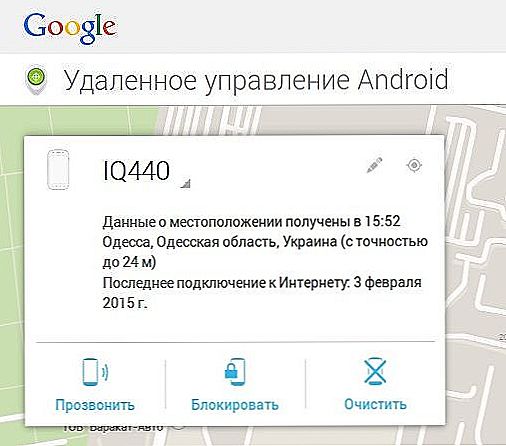
Umiestnenie v Správcovi zariadení Google
- Virtuálne tlačidlo "Hovor" vám umožní dať zvukový signál pre gadget. To znamená, že ak nemôžete nájsť zariadenie doma a je tiché, môžete túto funkciu ľahko používať. Telefón bude v každom prípade prehrávať zvuk, pokiaľ nie je v stave off;
- Blokovací bod hovorí sám o sebe: na miniaplikácii môžete nastaviť nové heslo, aby ho útočník nemohol použiť. Zvlášť užitočné, ak ste v zásade nemali heslo;
- Tlačidlo "Vymazať" odstráni všetky údaje a súbory z telefónu. Podobne ako v predchádzajúcom prípade je táto funkcia určená na ochranu osobných informácií od útočníka. Vaše fotky, videá, korešpondencia nebudú môcť vidieť, pretože budú odstránené.
- Nevýhody tejto služby budú záväzné len pre internetové pripojenie. Útočník môže zariadenie jednoducho odobrať a vypnúť, diaľkové ovládanie systému Android nebude mať zmysel. Ale ak ste mali zapnutý internet a na zariadení je zámok, potom ho nebudete môcť vypnúť. Z tohto dôvodu nestojí za to odradenie od dôležitosti služieb od spoločnosti Google.
Program tretej strany
Teraz budeme diskutovať trochu inú otázku o diaľkovom ovládaní smartfónov a tabletov Android. Bude sa to považovať za program, ktorý vám umožňuje posielať správy, sledovať zoznam kontaktov a dokonca aj spustiť niektoré aplikácie z počítača bez toho, aby ste sa dotkli obrazovky zariadenia.
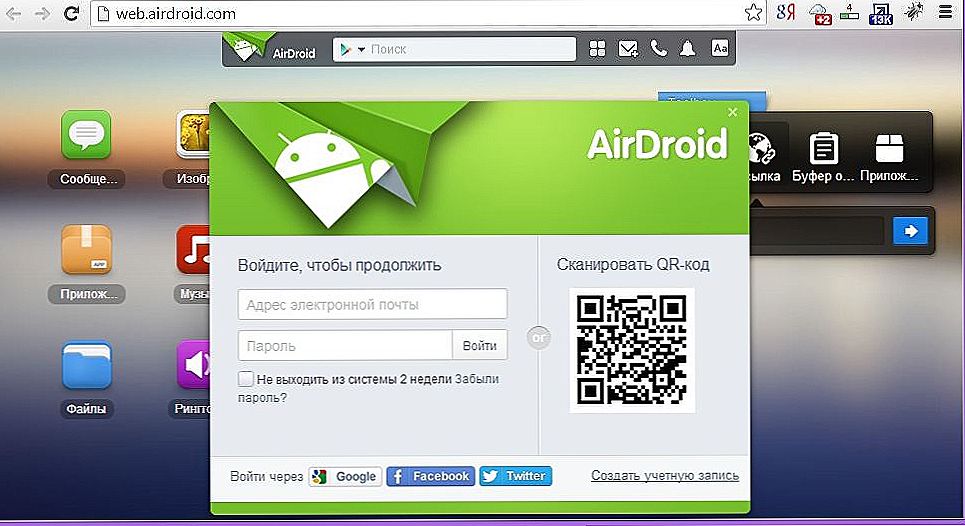
AirDroid
Pomôcka Miracle sa nazýva AirDroid.Možno najvhodnejší program, ktorý si môžete stiahnuť zadarmo na internete (najlepšie ho stiahnite z oficiálnych stránok). Napriek tomu má veľmi bohatú funkčnosť: môžete používať správy, sledovať aplikácie, spravovať kontakty, súbory, fotografie, hudbu, denníky hovorov a vyzváňacie tóny. Okrem toho môžete vysielať to, čo sa deje na obrazovke vášho prístroja, na monitor počítača alebo prenosného počítača. Všetko sa to robí pomocou špeciálnych tlačidiel na ľavom paneli nástrojov, ako aj pomocou skratiek na hlavnej stránke. Nainštalujte aplikáciu AirDroid bez problémov stiahnutím inštalátora do počítača alebo prenosného počítača.
Pozrime sa na to
Priatelia, hovorili sme o diaľkovom ovládaní Androidu z počítača. Teraz viete, že sa dá rozdeliť na dve časti: nástroje Google a programy tretích strán. Každá z týchto častí zodpovedá za špecifický zoznam funkcií a služieb, ktoré poskytujú konečnému používateľovi. Vyberte si to, čo potrebujete, a povedzte nám to v komentároch! A tiež zdieľajte svoje skúsenosti pomocou týchto úžasných a užitočných programov: čo sa vám páčilo a čo nie.












